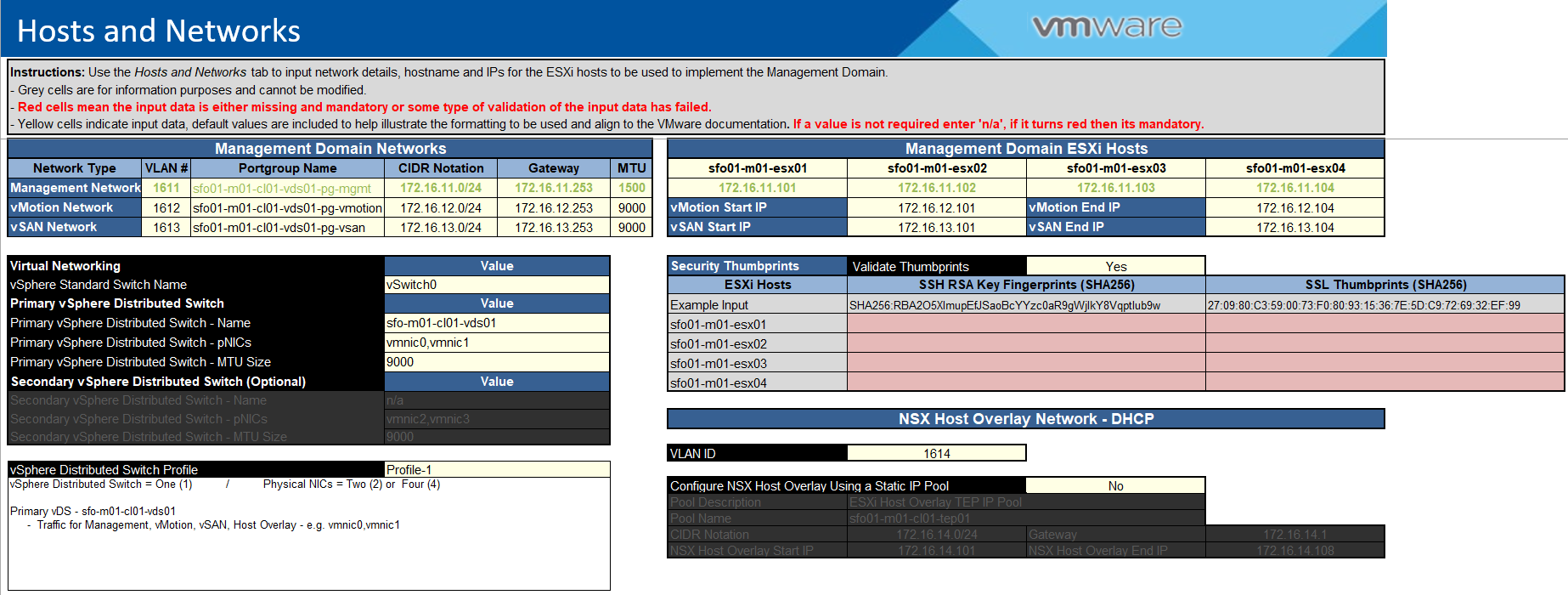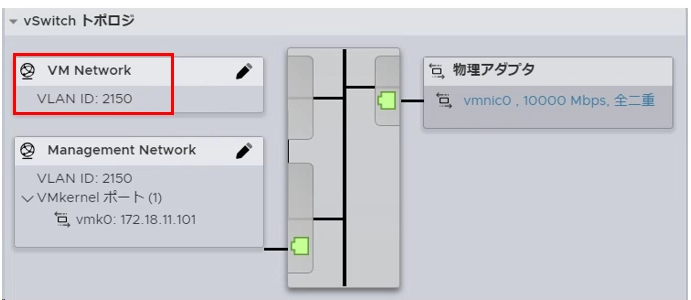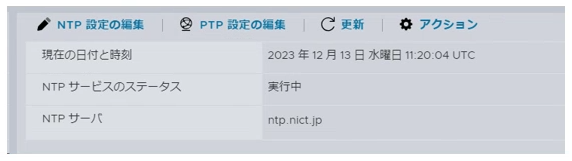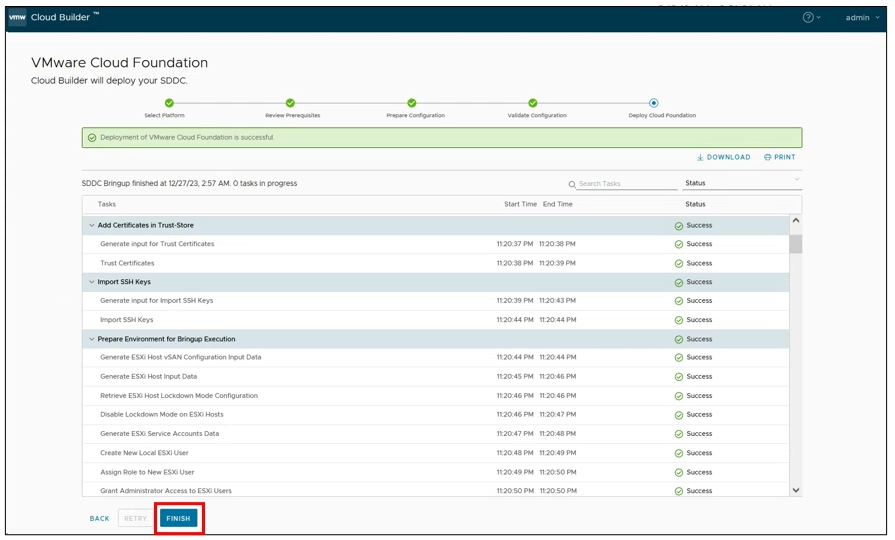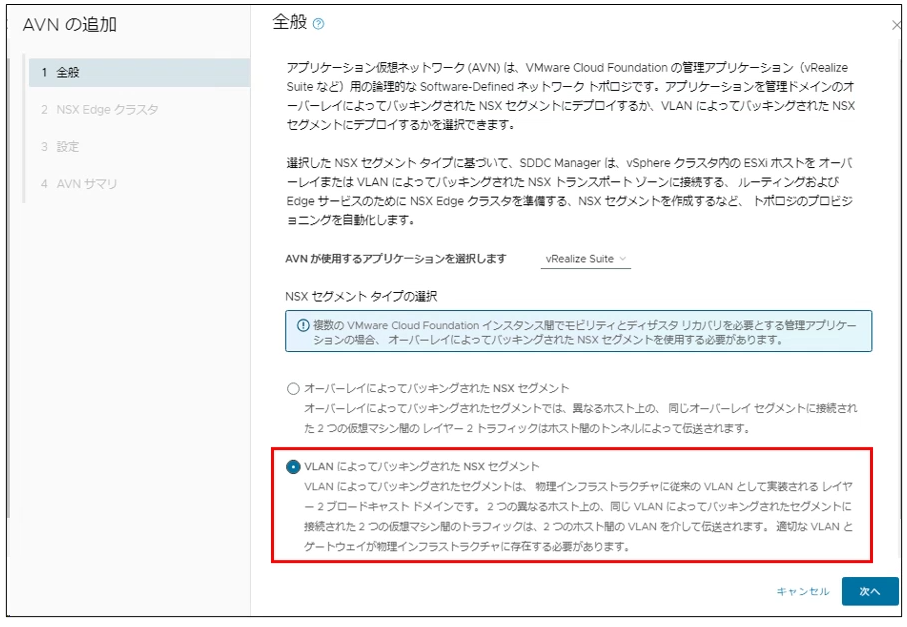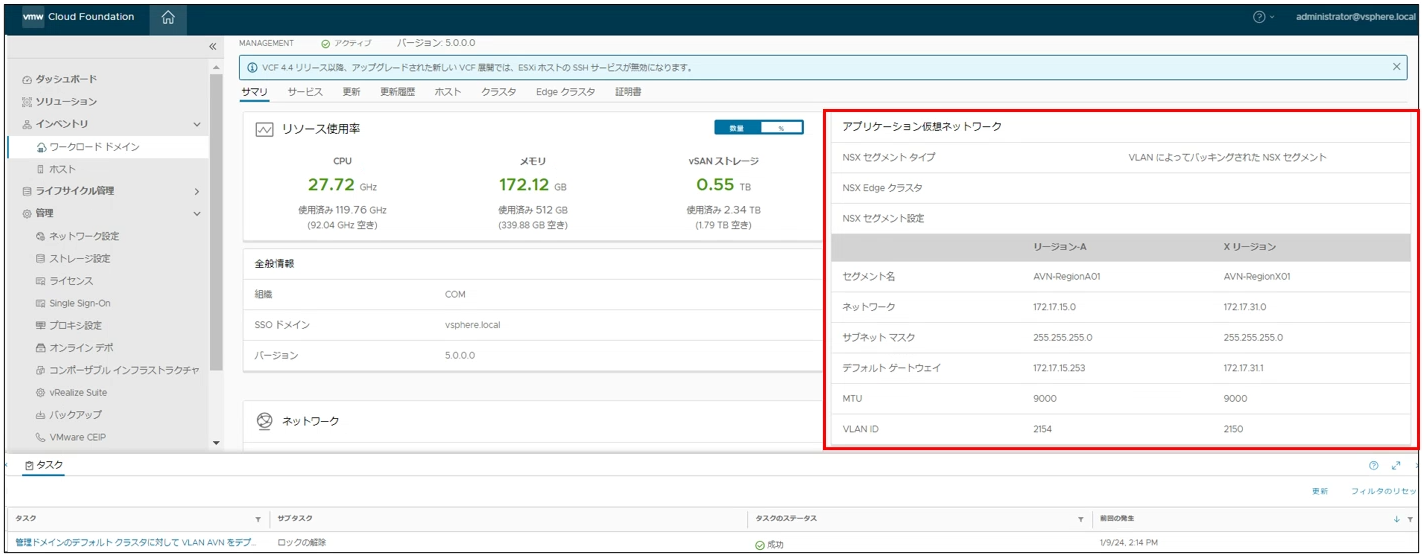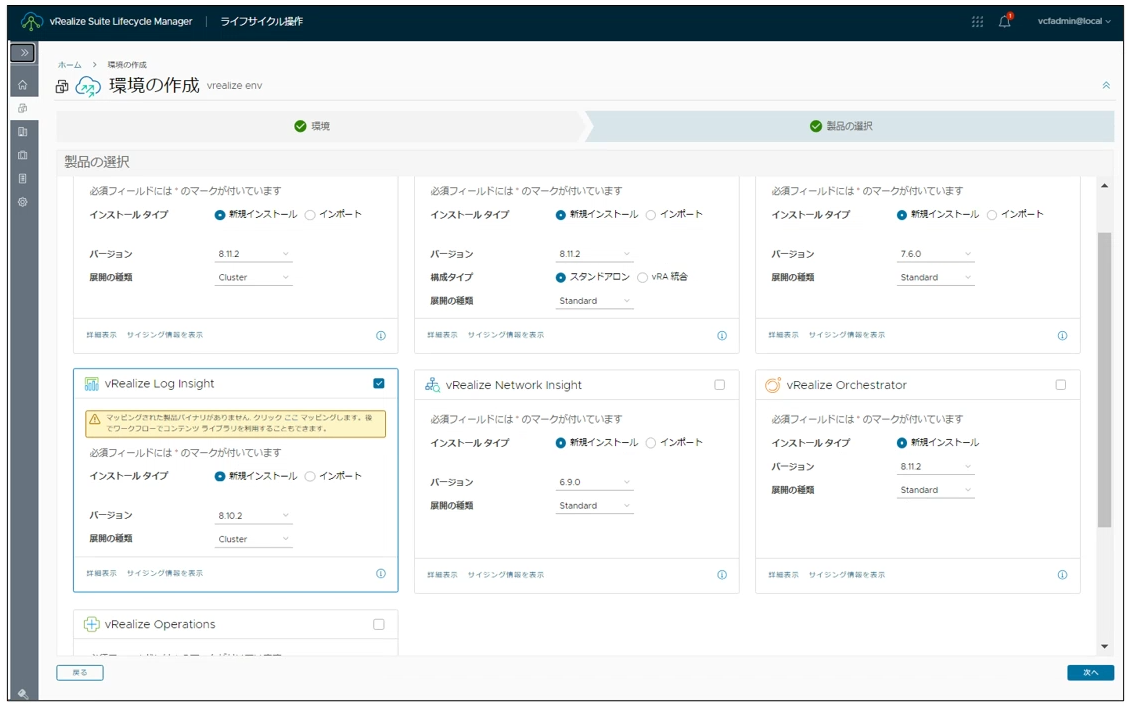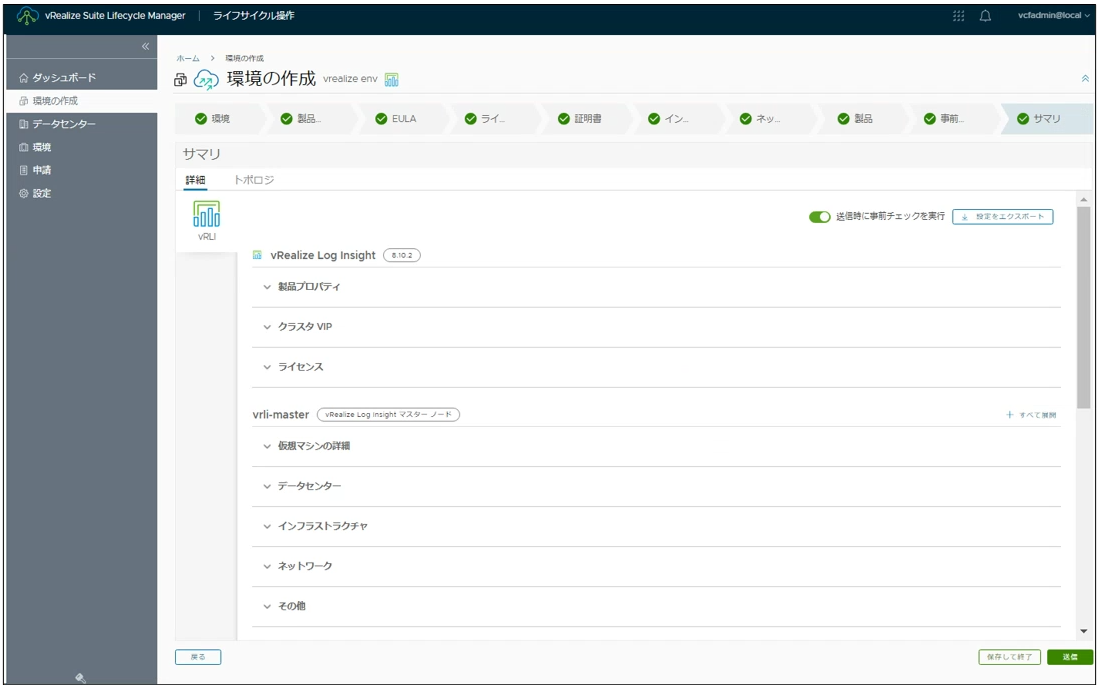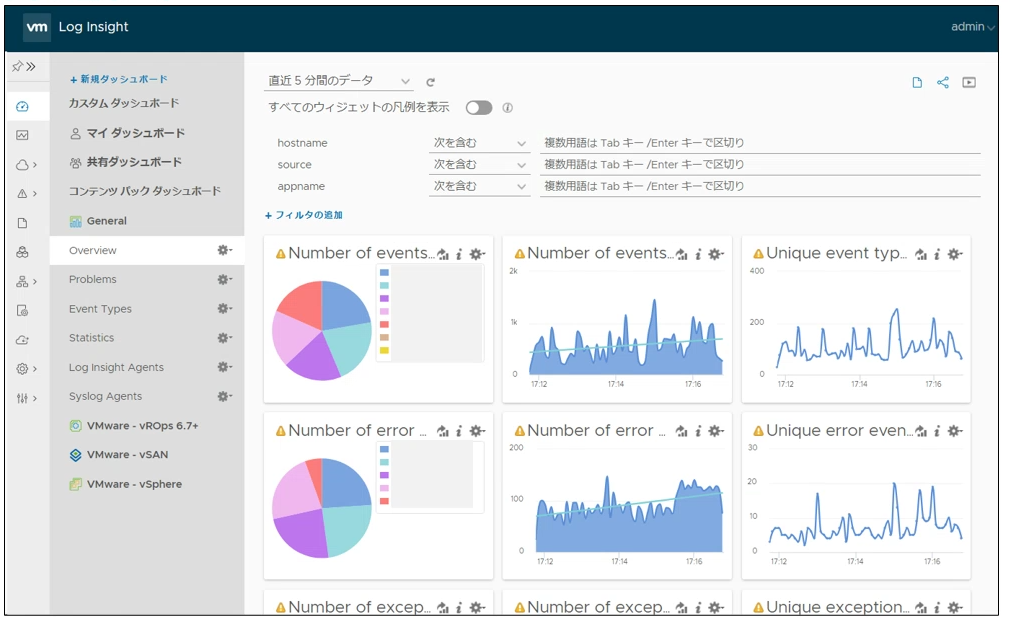VMware Cloud Foundation 5.0 の 環境構築手順 についてネストESXi環境にて確認しましたので、全体の作業の流れを把握されたい方向けの情報 として、以下にまとめます。
VMware Cloud Foudantion (VCF) の環境構築の手順
VCF展開の概要(VCF Docs) にて、VCFの初期導入時の全体的な手順を確認します。
-
管理ドメインの展開
- プランニング及び準備ワークブック & 展開パラメータワークブック への必要情報の記入
- Cloud Builder アプライアンスの展開
- VCF用のホストの準備(管理ドメイン用 4台)
- Cloud Builder による管理ドメインの展開
-
vRealize Suite Lifecycle Manager及びvRealize Suiteの展開
- NSX Edge の展開
- アプリケーション仮想ネットワーク の展開
- vRealize Suite Lifecycle Manager の展開
- vRealize Suite (例:Aria Operations for Logs)の展開
-
ワークロードドメインの展開
- VCF用のホストの展開(ワークロードドメイン用 3台)
- ネットワークプールの作成、ホストのコミッショニング、ライセンスの追加
- ワークロードドメインの展開
- NSX Edgeの展開、vRealize Suiteのワークロードドメインへの接続
以下、主な手順について記載します。
管理ドメインの展開
1-1 プランニング及び準備 & 展開パラメータワークブック
VMware Cloud Foundation プランニングおよび準備ワークブック を入手の上、物理ホストの要件の確認、サイジング、ネットワーク及びストレージ構成について記入します。
次にVMware Customer Connectより展開パラメータワークブックをダウンロードの上、こちらの手順に沿って、上記のプランニング及び準備ワークブックにおける「管理ドメイン」に関する情報を抜粋する形で入力します。本ワークブックは、Cloud Builderに読み込ませる事で管理ドメインを自動デプロイする為の入力ソースとなります。
1-2 Cloud Builder アプライアンスの展開
VMware Customer ConnectよりCloud Builder OVAをダウンロードの上、こちらの手順にてインストールします。
1-3 VCF用のホストの準備(管理ドメイン用 4台)
VCFのコンポーネント情報 (BOM) にて、VCF 5.0 に含まれる製品とバージョンを確認し、こちらの手順にて該当バージョンのESXi (8.0 Update 1a)を4台、ネスト構成で準備します。
- ネストESXiの構成例)12CPU、128Gメモリ、HDD 1.1TB(HDD1:128G、HDD2:10G vSANキャッシュ、HDD3-X:1TB vSANキャパシティ)
※ストレージは12TB以上必要になる為、十分な領域を確保の上検証してください。
ホストのインストール後、ネットワークの設定と、標準スイッチの「VM Network」ポートグループの管理VLANへの変更と、NTPの設定を実施します。
全てのホストで自己署名証明書の再作成を実施します。
※ホスト名を設定後の自己署名証明書が通信に必要となります。
1-4 Cloud Builder による管理ドメインの展開
Cloud Bulider仮想アプライアンスを起動し、adminとインストール時に指定したパスワードでログインをし、「VMware Cloud Foundation」を選択の上、「Next」を選びます。
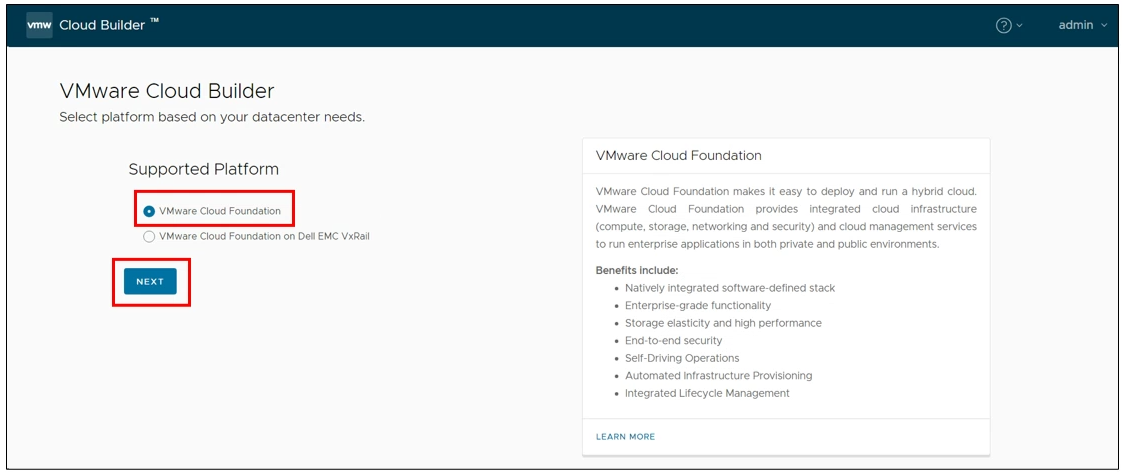
1-1で準備した「プランニング&準備ワークブック」を、Cloud Builderにアップロードします。

「Validate Configuration」が成功する事を確認します。(15分程度)失敗する場合は、メッセージを確認の上「Retry」します。この段階でのエラーは、1-3に関連するケースが多い形です。
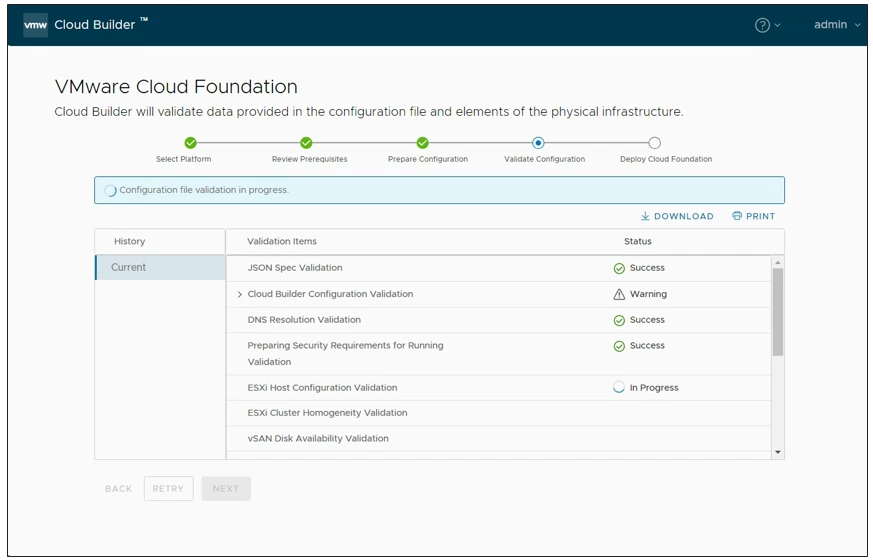
「Deploy Cloud Foudation」を実施し(VCF Bring-up作業)、成功する事を確認します。(3時間半程度)
エラーで停止した場合は、UI上には詳細な情報が表示されない為、Cloud Builder仮想アプライアンスにadminユーザでコンソールアクセスの上、/var/log/vmware/vcf/bringup/vcf-bringup.log 又は vcf-bringup-debug.log のエラー発生時刻付近のログの内容を確認し、環境を修正の上「Retry」します。
主な確認項目としては、基盤側でのVLANとサブネットの構成、GWアドレス、MTU、DNSの登録、vSANの構成、(ネスト構成の場合は)プロミスキャスモードの指定と、ホストのvmnicの指定(vSwitch0からvmnic0が、Distributed Switchにvmnic1とともに移行されます)が挙げられます。
「Finish」ボタンまたは、https://SDDC-Manager-IP-addressで、administrator@vsphere.local 等のvCenter Server SSOユーザにて、SDDC Managerにログインします。
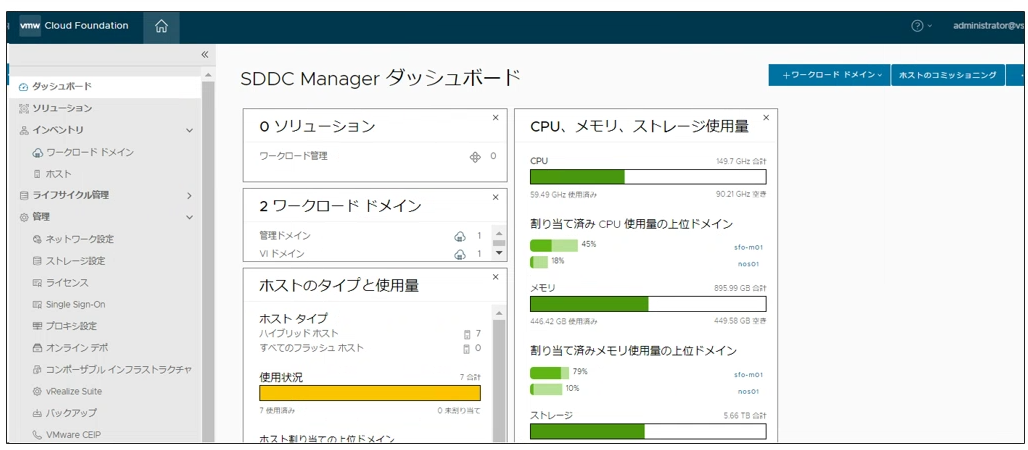
vRealize Suite Lifecycle Manager及びvRealize Suiteの展開
2-1 NSX Edge の展開
こちらの手順にてSDDC Managerより、管理クラスタのNorth-Southルーティング及びvRealize Suiteの展開用のネットワークを作成用に、NSX Edgeを展開します。(1時間半程度)※EdgeのTEPアドレスは、ホストと別セグメント/VLANとする事が推奨です。
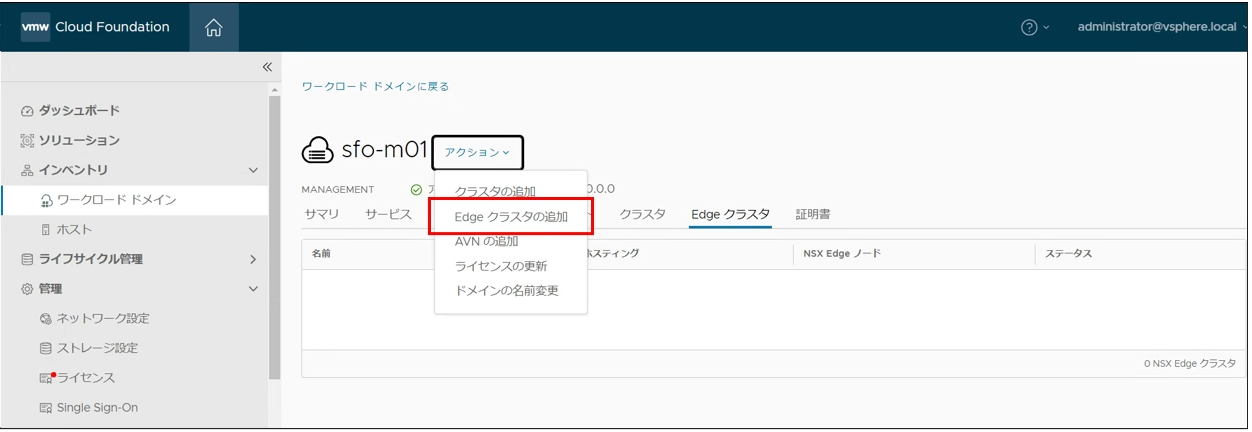
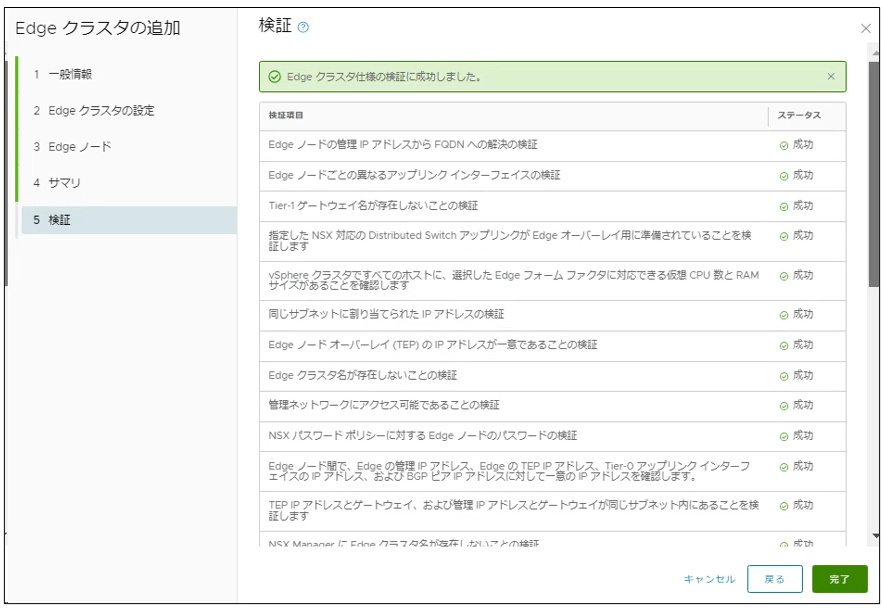
2-2 アプリケーション仮想ネットワーク の展開
vRealize Suite展開用に、アプリケーション仮想ネットワーク(AVN)をこちらの手順にて作成します。AVNはオーバーレイのNSXセグメントまたはVLANのNSXセグメントを使用して作成可能です。作成にあたり、上記で作成したNSX Edgeクラスタを指定します。
2-3 vRealize Suite Lifecycle Manager の展開
vRealize Suite Lifecycle Managerのバンドルをダウンロードの上(1時間程度)、こちらの手順にてインストールします。(30分程度)
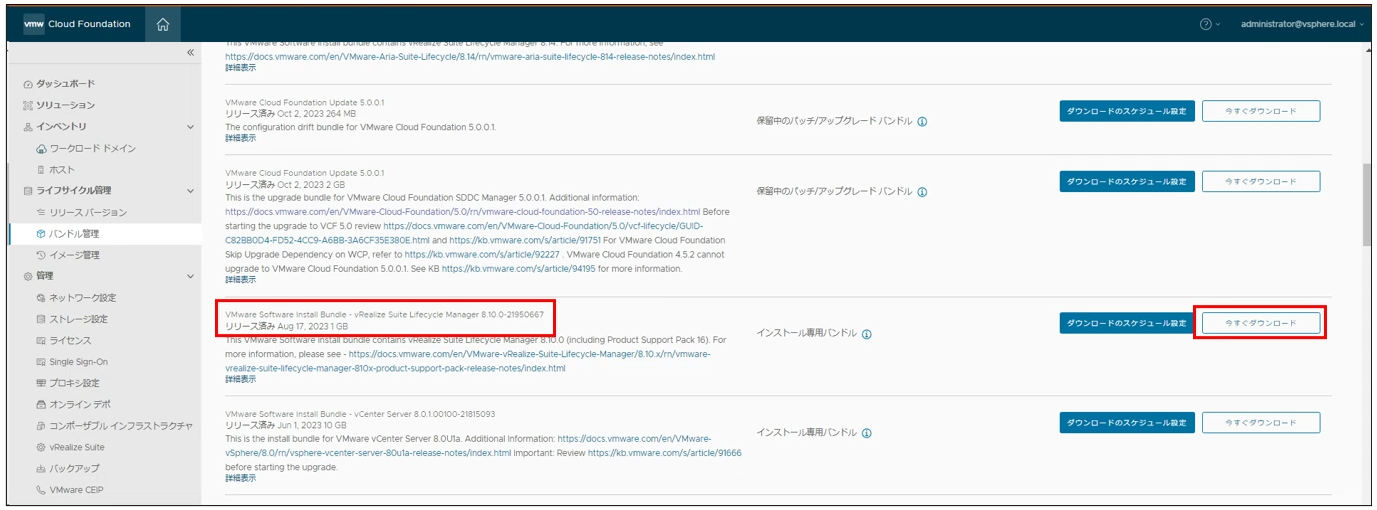
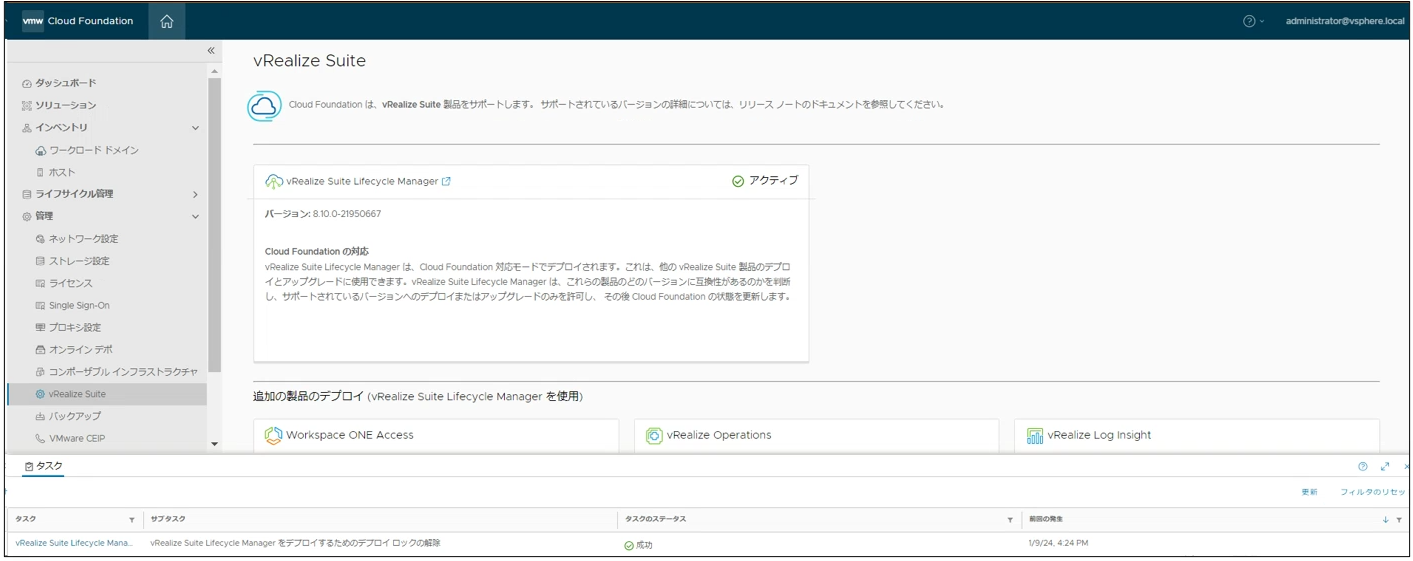
2-4 vRealize Suite (例:Aria Operations for Logs)の展開
vRealize Suite Lifecycle Managerに、vcfadmin@localユーザーとインストール時に指定したパスワードにてログインし、vCenter Serverを設定の上、[こちらの手順](https://core.vmware.com/intelligent-logging-and-analytics-vmware-cloud-foundation)にてAria Operations for Logsを展開します。
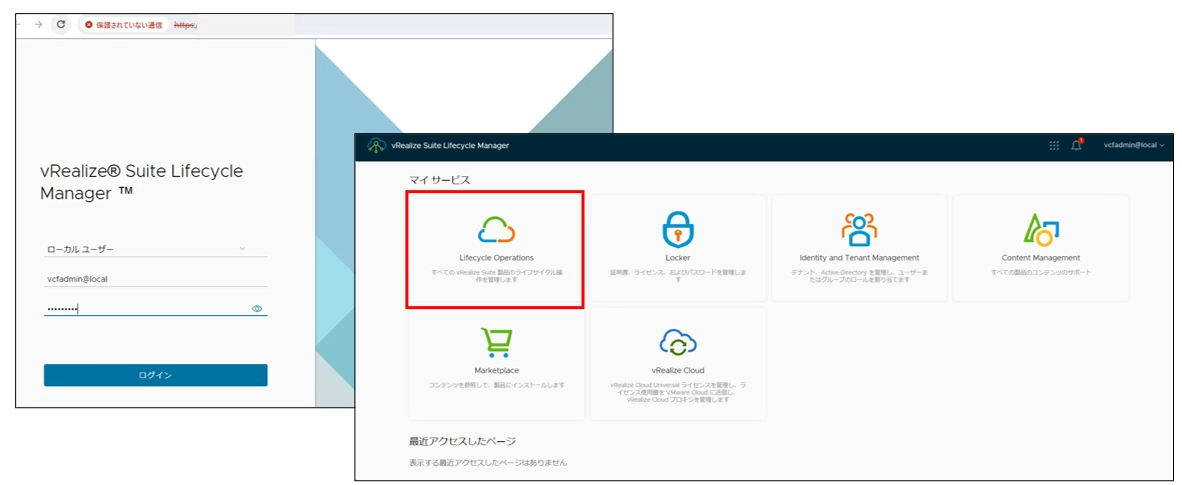
ワークロードドメインの展開
3-1 VCF用のホストの展開(ワークロードドメイン用 3台)
ワークロードドメイン用のホストについて、1-3のホストの準備と同じ手順で作業を実施します。また、「VCF プランニングおよび準備ワークブック」に、ワークロードドメインの展開に必要な情報を記載します。※こちらは1-4とは異なり、Cloud Builder等にアップロードするファイルではなく、設定にあたっての参考資料としてのパラメーターシートとなります。
3-2 ネットワークプールの作成、ホストのコミッショニング、ライセンスの追加
vMotion及びvSAN用のネットワーク情報となるネットワークプールを作成 または既存のプールを拡張 します。
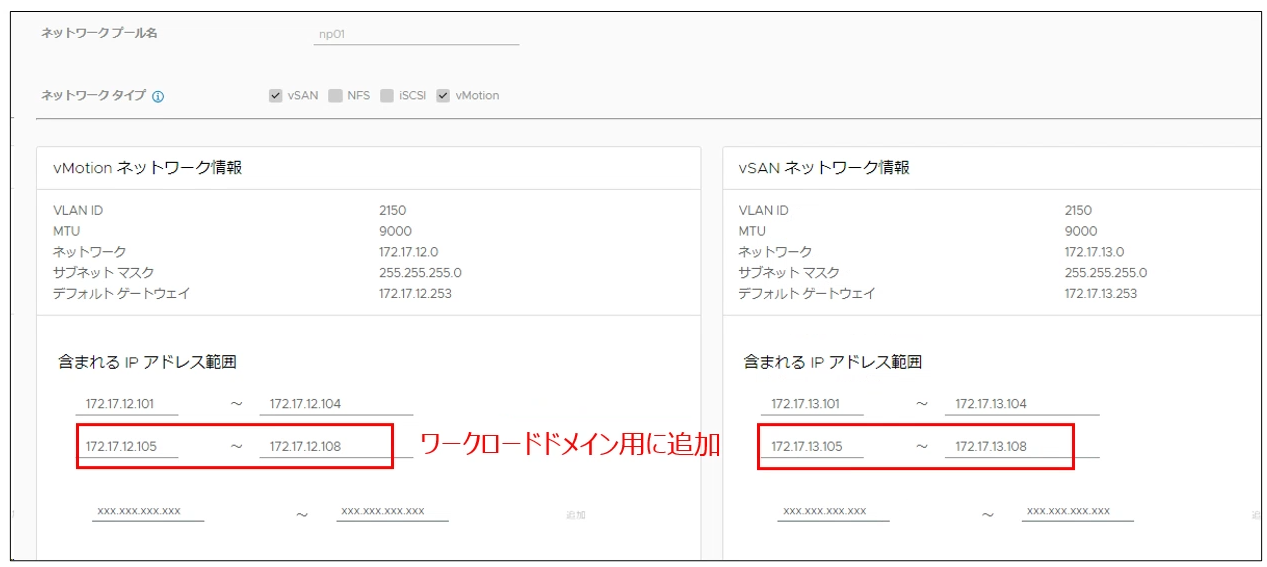
続いてSDDC Managerにワークロードドメイン用のホストを追加(コミッショニング)を実施します。(2分程度)
また、登録済みのライセンスキーのキャパシティが不足する場合は、ライセンスキーを追加します。
3-3 ワークロードドメインの展開
こちらの手順にて、ワークロードドメインを展開します。(5時間程度)エラーで停止した場合は、/var/log/vmware/vcf/domainmanager/domainmanager.logにて、6文字の参照トークンで表示される個所を参照し、環境を修正の上失敗したタスクを再開します。
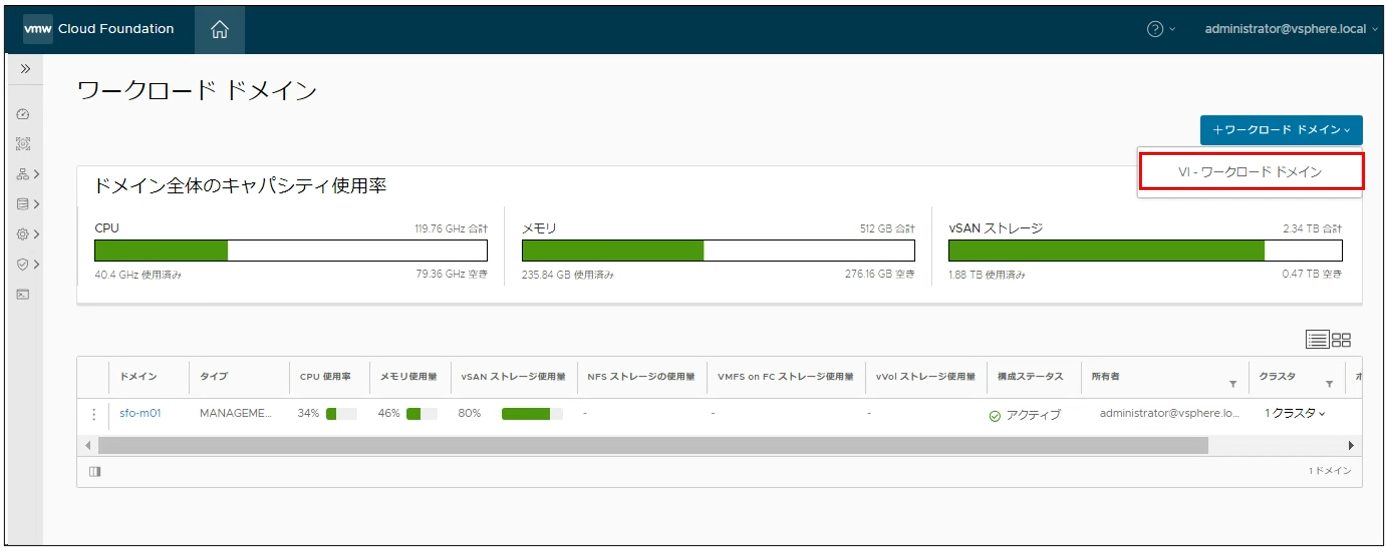
ワークロードドメイン(VI)が追加された事を確認します。
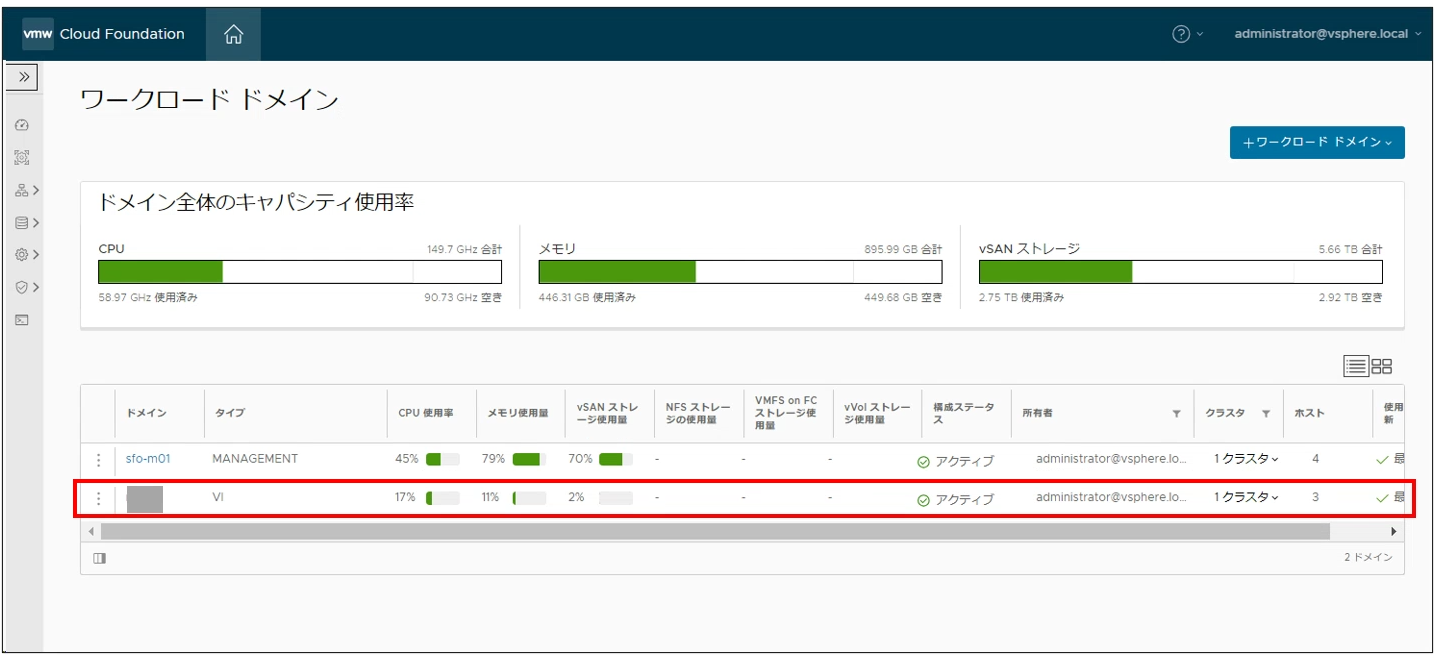
管理ドメインに各種管理コンポーネント(vCenter Server、SDDC Manager、NSX Manager、NSX Edge、vRealize Suite Lifecycle Manager、Aria Operations for Logs)が配置され、またワークロードドメイン用のvCenter及びNSX Managerが配置される事が確認出来ます。
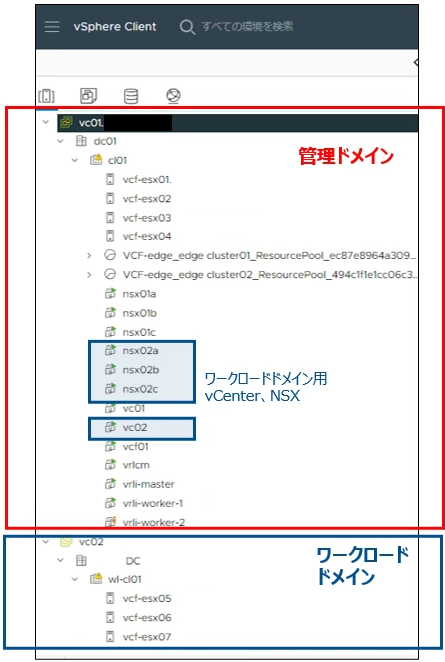
3-4 NSX Edgeの展開、vRealize Suiteのワークロードドメインへの接続
Edgeクラスタの展開手順 及び vRealize Suiteのワークロードドメインへの接続手順
を実施します。